Photoshop设计时尚大气的化妆品活动电商banner海报
软件云 人气:0在电商设计中电商banner溶图是一个非常考验设计者综合能力的一块,作为一个初学者经常会把握不好这个度,往往跟着教程可以很好的完成一个电商banner设计,可要让他们自己去设计一个banner却不知从何下手。其实很多东西都有其规律,只要你懂得了这个规律并且多去尝试,做出一个酷炫的banner并不是很难。
那么今天我就以一个电商banner溶图为例给大家讲解一下如何去构思和设计一个属于你自己的banner作品。话不多说先上效果图。

先来说一下整个banner的设计流程
了解产品—参看设计作品寻找灵感—勾出设计布局的轮廓—搜集素材—动手去做(设计过程中继续寻找素材)—完成设计做整体调色(突出重点做到主次分明)
先要了解你的产品,然后根据你的产品去参看他们的竞品。分析同类设计是如何去体现产品的。(作为初学者借鉴是一个快速给你提供想法的不错的途径,其实即使从业许多年的老司机往往在做一个设计的时候也要大量的去借鉴参看许多作品来给自己提供设计灵感)一个好的设计师懂得如何从别人身上吸取养分,设计中往往思考比动手去做占用的时间更久。
设计参考灵感来源




许多设计小白往往曲解借鉴的真正意义,总认为借鉴就是抄。有时候拿到一个跟自己想法接近的设计成品一味的去抄,努力的让自己的作品去迎合参考。这样的做法是错误的,当我们找到一个不错的设计作品的时候我们被吸引的往往是他其中的某一个亮点。当我们抓住这个亮点,就要结合我们自己的东西加以改变灵活的运用到我们的作品中。像我的这个案例氛围参考第一至三张文字排版参考第四张,最终综合几个参考得到自己的一个大致设计思路。
轮廓图(嘿嘿构图有些随意总之你只要清楚的知道自己大概想要得到一个什么样的画面就欧克了)
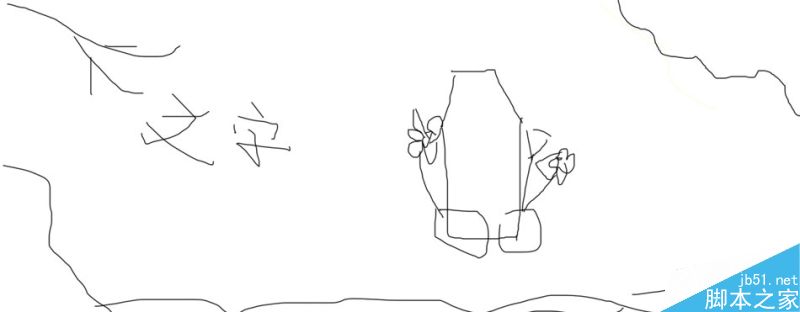
下面是根据自己的构思找到的素材(有些是做之前就找到的有些是在制作过程中根据实际场景需要又去找的),在这里大家找图一定要尽量保证图片的透视角度一致,这样我们做出的图才会看上去更自然真实。
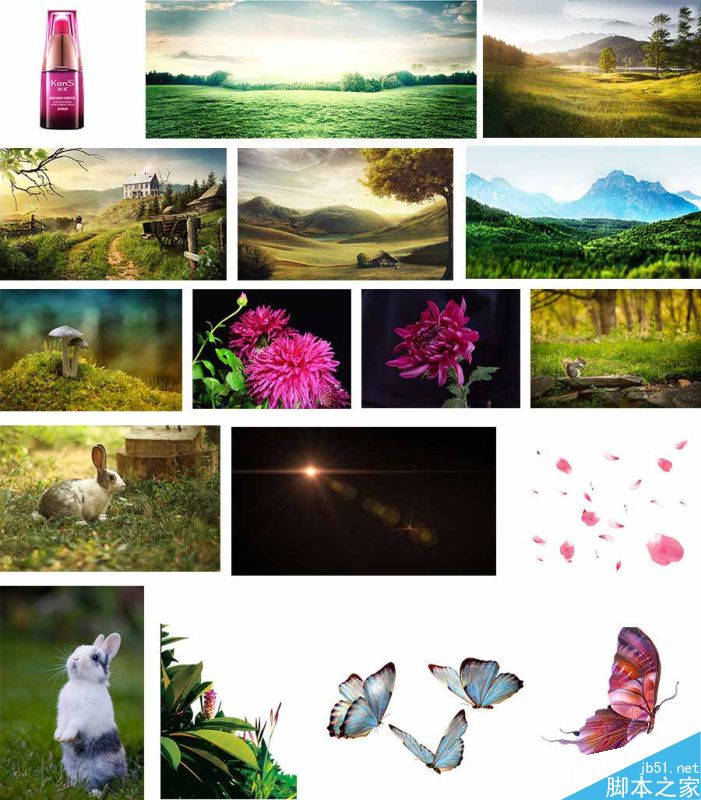
因为是作为案例图为了能够有动力做下去,尽量找了自己喜欢大家又经常接触的护肤品作为这次案例的设计主题产品。
通过观察和借鉴大概有了一些关于场景氛围的初步想法,就是想通过自然温馨的环境来体现产品的纯天然和舒适的特点。关键词:自然 绿色 通透 大气 阳光灿烂 蝴蝶纷飞
关于场景类banner溶图设计,一般整体画面是由远视图,平视图(这里的平视图指的就是我们的主题产品),近视图这三部分组成。总之最关键的思想是,背景是用来衬托主题的,最突出的最亮眼的部分就是我们的主题产品。四周暗中间亮,尽量弱化四周环境,做到虚实有度。
Ok前期工作准备差不多了那么让我们开始动手去做吧
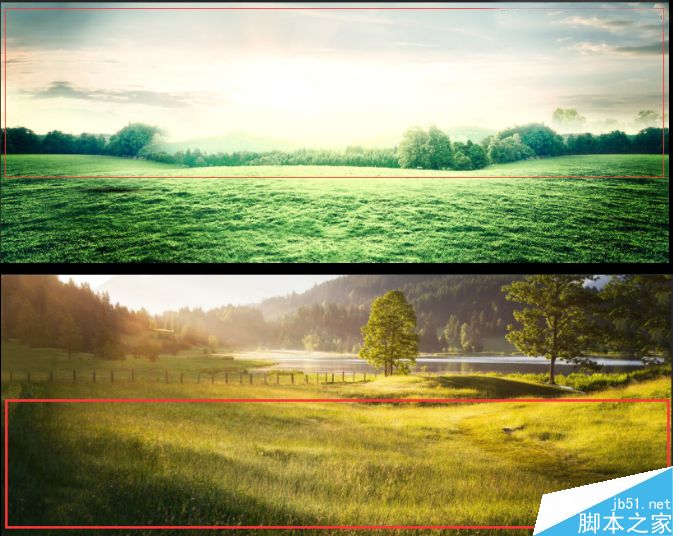
主题大背景主要有这两张图拼合而成,在这个时候图层蒙版是让溶图更自然的不二法宝。这里我习惯用黑色到黑色不透明的渐变蒙版来做溶图,他可以使得图片之间的过度更自然而且操作便捷,一些比较细小的地方我们可以再结合黑色画笔进行精细调整。
当然这个时候不要忘了给图片调色哦!(在溶图中任何一个素材的导入都要进行调色以更好的与整体环境相融合)毕竟这是两张不同环境下的图片,色彩上肯定是不一致的。为了方便我们随时调整,这里建议大家使用调整层对图片进行调色。
制作过程中大家一定要注意图层的上下关系,这里我将第一张图放在最下层,颜色以第二张图片的颜色为主题色。所以我对第一张进行了调色,效果如下
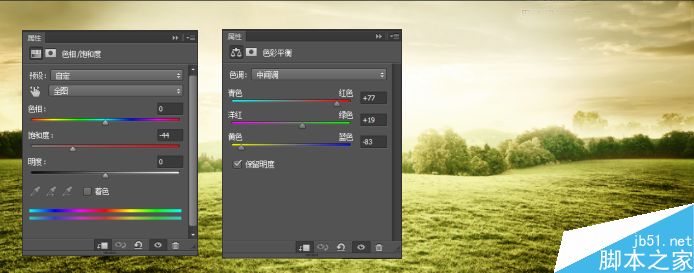
在调色过程中我们一般是通过先给图片添加色相饱和度调整层,降低整体饱和度,然后再给图片添加色彩平衡调整层,这样更容易达到我们想要的效果,且颜色也更容易把握。
两张图融合完之后的效果如下

大背景调整好之后开始添加一些局部环境
用图层蒙版擦出红线所圈范围,然后再用色彩平衡调整层给图片进行调色这里记得将调整层剪切到图片层里哦要不会影响整体色调。
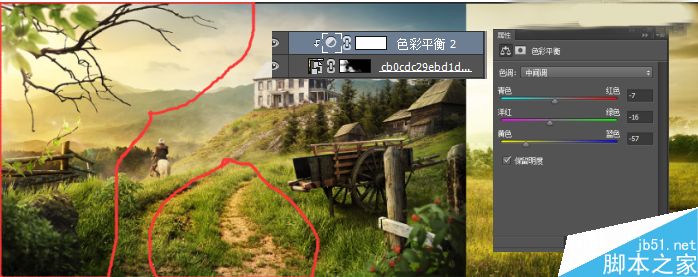
接下来我们导入树的素材图:树的素材图整体色调跟背景还是比较接近的所以这里我只用了曲线调整层,将明暗对比进行了加强,一些不需要加暗的部分我们可以通过黑色画笔涂抹曲线调整层蒙版来取消。
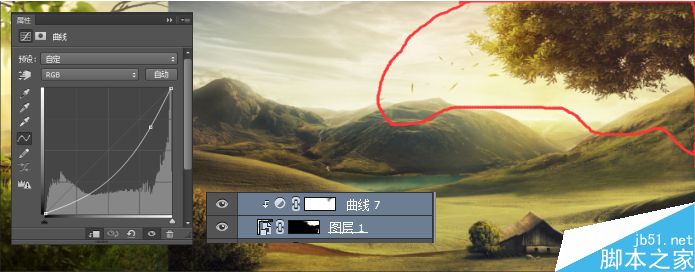
接下来我们在树的前面添加另一边的栅栏,还是利用之前的一张图的一部分,只是所截取的部分不同而已
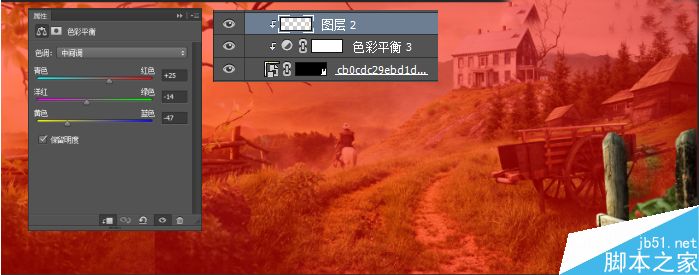
这里我们就不能用画笔来进行蒙版擦除了,必须用钢笔工具精细的将栅栏部分抠出,同时给图片添加色彩平衡调整层,根据整体画面的光照还要给栅栏添加亮面,这里我是新建一层在栅栏的上方用浅黄色画笔涂抹受光面,同时为了效果更自然这里我们将混合模式设置为叠加。
最终的整体效果如图所示

接下来我们导入产品素材,用钢笔工具将产品抠出同时给产品添加两个曲线调整层,一个是加亮曲线层一个是加暗曲线层。然后根据整体光效将不需要提亮或加暗的部分擦除,同时新建一层给产品添加受光面这里我们还是运用的浅黄色画笔图层混合模式为柔光。然后根据光照我们给产品添加投影这里我们可以直接用黑色画笔绘制,然后通过图层蒙版做出投影的虚实效果。(最好投影复制一层,给予不同的透明度这样会使投影更加具有层次感)

因为产品品名是墨菊深度补水精华,所以为了烘托氛围在画面中添加了菊花,同样的在抠出菊花元素导入画面中也进行了调色处理,同时根据图片的位置分别给菊花添加了明暗面,受光部分也是用浅黄色画笔涂抹图层混合模式为叠加,暗部用暗绿色画笔涂抹图层混合模式为正片叠底,根据整体明暗度可适当调整图层透明度。
左侧菊花

其实大部分素材的操作所运用的手法基本都差不多,主要是根据整体场景进行调色。具体还是要根据整体观察进行相应的修饰,注意光照的效果适当的根据整体环境给元素添加阴影。
为了使得产品放在草地上的效果更自然,这里我们将产品和菊花进行编组,然后给组添加蒙版,用草形画笔擦出草遮挡的效果(这里我们选择134的笔头进行涂抹)

接下来为了增强主题产品的关注度这里我给瓶体上添加了一根藤条。藤条绘制还是要花一定功夫的,这里我用钢笔绘制藤条,把形状填充关闭只保留描边填充根据瓶体大小给藤条相应的粗细(这里我给了10px的粗细),把条的大形绘制好之后,给枝条添加斜面浮雕的图层样式。用图层蒙版擦出藤条缠绕的效果。

然后就是绘制枝叶,同时根据光照给藤蔓添加投影。最后藤条绘制完成后,再进行整体调色。
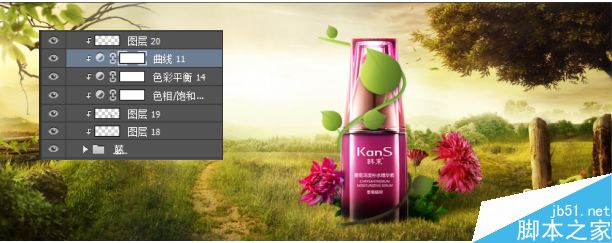
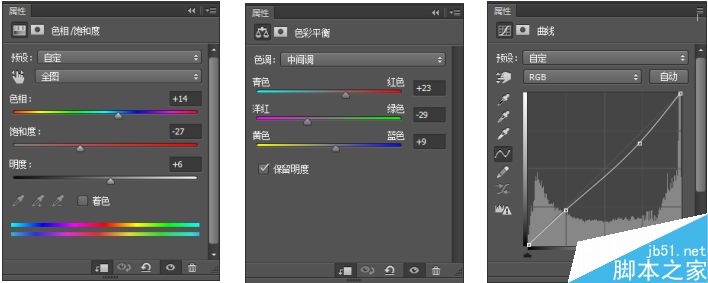
除去调色还要根据整体光影关系将藤条枝叶部分提亮,这里我们在藤条上层用浅黄色画笔绘制高光处,图层混合模式为叠加。然后就是在藤条下部进一步加暗,用暗绿色画笔将根部加暗图层混合为正片叠底,根据整体效果适当调整图层透明度。
为了更好的体现自然柔和的环境,这里还添加了一些小动物以活跃气氛,同样的也不要忘记环境光的影响给导入元素进行调色和加环境光。虽然是一些小元素但是也需要我们足够的细心,不至于让画面看着违和。

最后为了加强光效,烘托氛围给画面添加一点炫光,炫光是电商banner中经常用到的素材,他能很好的烘托氛围,所以可以没事时多搜集些光速哦。这里的图层混合模式我用的是线性减淡,相对滤色和变亮光效更自然。

一些主要元素基本添加完成,浏览整体效果总觉得对比不够强烈,左侧有些偏轻所以又给左侧添加了些枝叶,底部添加了一些虚化的草丛以便更好的烘托主题。

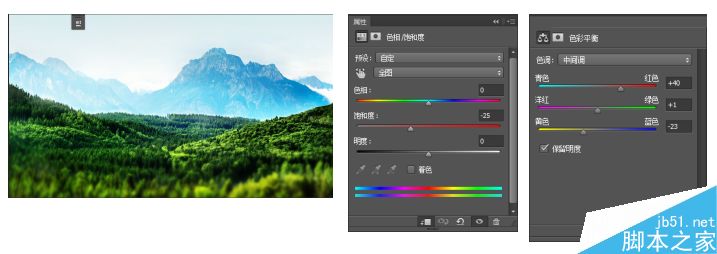
添加左下方枝叶,通过高斯模糊给枝条制作虚实效果(尽量将图片转换为智能对象后进行高斯模糊这样数值可以随时调整还可以对图片的模糊进行局部调整。)

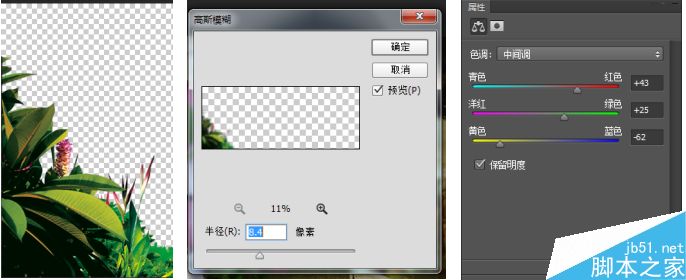
最后为了烘托热闹的氛围在画面中添加了一些飘零的花瓣碎片。给花瓣添加动感模糊根据虚实关系调整模糊范围。
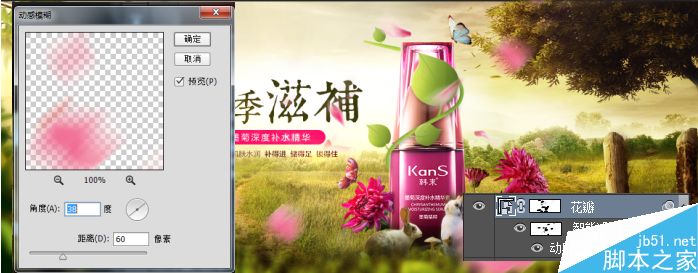
所有元素添加完后,给banner添加文字,放置文字的位置尽量保持背景不要太复杂,或者背景足够暗。关于文字字体的选取,一般化妆品,或者女士服饰类等多选用衬线体或者手写体,更能体现其柔美和文化感。关于文字颜色的选取是很多设计小白们纠结和最没有把握的地方,其实最快捷和最好的方法就是从画面中选取颜色,这样使得文字能更好的融入到整体画面氛围中且不会显得突兀。
那么做完了所有的布局排版后,就到了最后的点睛之笔,就是对画面进行整体调色,一般我们先进行曲线调整增强画面的明暗对比度。最后再添加一层曲线调整层给画面整体添加一点蓝色调,这样会使的画面颜色更沉稳和高雅。(嘿嘿个人认为冷色调是比较fashion和国际范的)

记得在曲线整体压暗时将中间部分擦除哦,以突出主题增强对比。

给整体加点蓝,记得要先选择蓝色通道哦!
写在最后:哎呀呀第一次写这么详尽的教程案例,尽量希望能把每个点都写到,也希望大家能够看得懂,最后能够跟着我的讲解完成案例。当然更希望大家最后通过案例的学习更好的理解如何进行banner溶图,受人以鱼不如受人以渔嘛!其实整个案例操作并没有那么复杂,案例操作中用的最多的就是图层蒙版和调整层。只要保证引用素材透视统一,色调统一,主题突出即可。其实说起来容易但是关于这个度的把握和操作的熟练还需要我们不断的去练习感悟,嘿嘿还是那句话实践出真知,真理需要实践去证实。
加载全部内容
 爱之家商城
爱之家商城 氢松练
氢松练 Face甜美相机
Face甜美相机 花汇通
花汇通 走路宝正式版
走路宝正式版 天天运动有宝
天天运动有宝 深圳plus
深圳plus 热门免费小说
热门免费小说